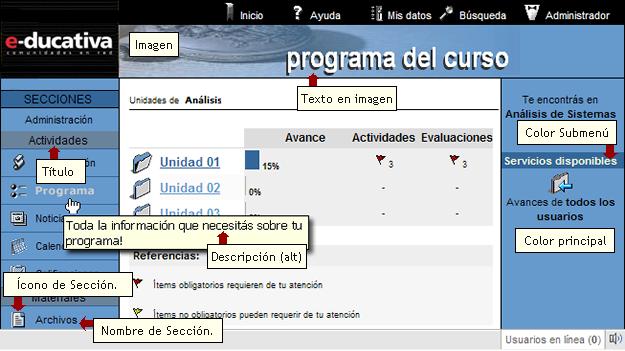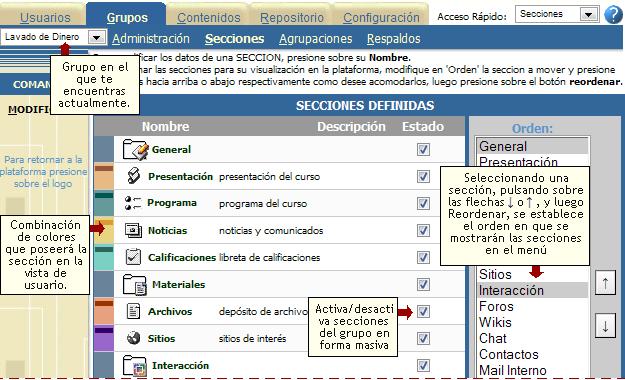
Configuración de las Secciones
Desde esta opción se puede Activar o Desactivar las secciones disponibles para un grupo determinado. No se podrá eliminar o agregar secciones, solamente podrá heredarlas o deshabilitarlas.
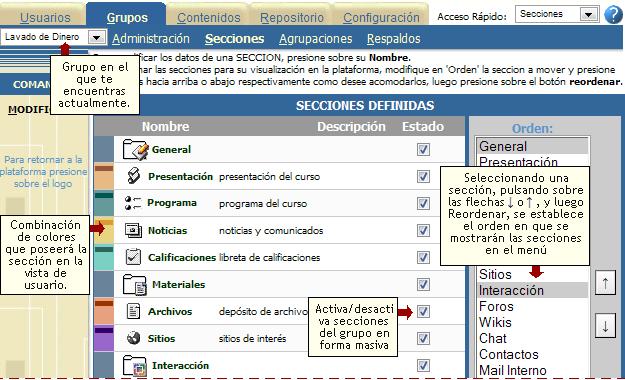
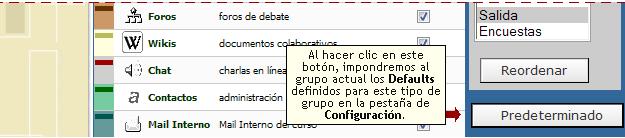
Podrá modificar el orden de las secciones mostradas haciendo clic sobre el encabezado de las columnas. Debajo de la tabla se muestra una leyenda con el nombre de la columna por la cual se ordenó.
Las secciones que se encuentren deshabilitadas se mostrarán resaltadas en la ventana anterior, como lo muestra la siguiente imagen.
![]()
Además podrá especificar la apariencia de las secciones de la barra negra superior:

En esta sección deberá ingresar obligatoriamente el nombre, la descripción de la sección y el texto que aparecerá en la imagen que encabeza la misma, para los idiomas definidos en el grupo (si la opción Los usuarios podrán cambiar el idioma de la Plataforma está activada, deberá definirse para todos los idiomas permitidos desde Configuración). El código de la sección es generado automáticamente y no podrá ser modificado.

Es posible cambiar la imagen superior que identifica la sección pero debe consultar a Soporte Técnico sobre esta opción.
Si desea que las demás secciones posean el mismo color principal y el que se utiliza en los submenús que la sección actual, deberá tildar la casilla ‘Aplicar estos colores a todas las secciones’.
Todas las secciones son configurables para adaptarlas al lenguaje que se utiliza dentro de la comunidad y del grupo definido.
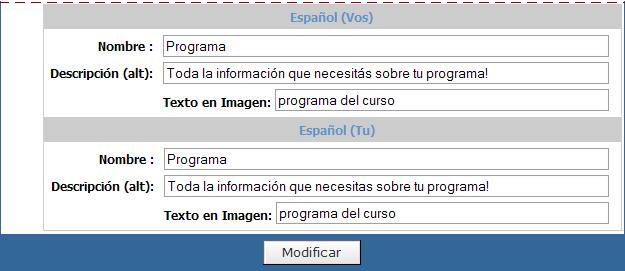
Una vez que los datos han sido ingresados deberá hacer clic sobre ‘Modificar’.
En el caso de un título (por ejemplo General) deberá ingresar obligatoriamente el nombre para los idiomas definidos en el grupo (si la opción Los usuarios podrán cambiar el idioma de la Plataforma está activada, deberá definirse para todos los idiomas permitidos desde Configuración).
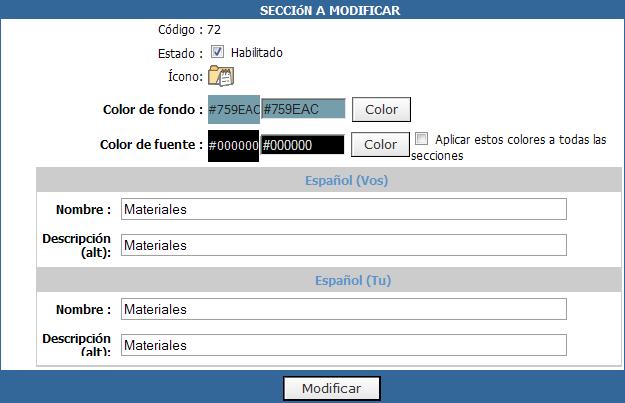
También se podrá definir el color de fondo del título y de la fuente del mismo.
Si desea que las demás secciones posean el mismo color principal y el que se utiliza en los submenús que la sección actual, deberá tildar la casilla ‘Aplicar estos colores a todas las secciones’.
Una vez que los datos han sido ingresados deberá hacer clic sobre ‘Modificar’.
En la figura siguiente se muestra el efecto de la especificación de los valores anteriores en la vista de usuario.